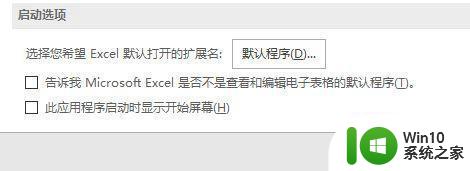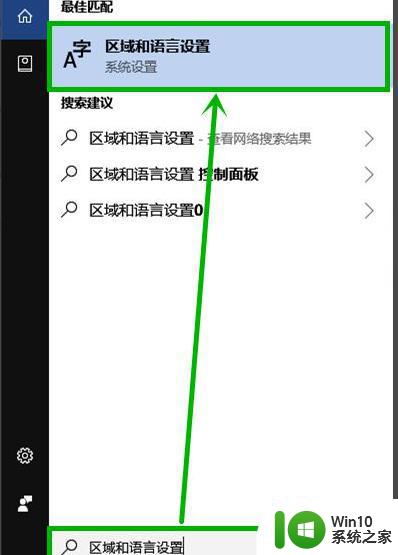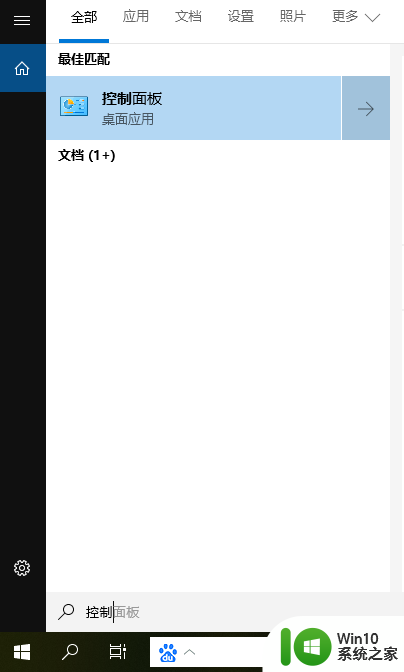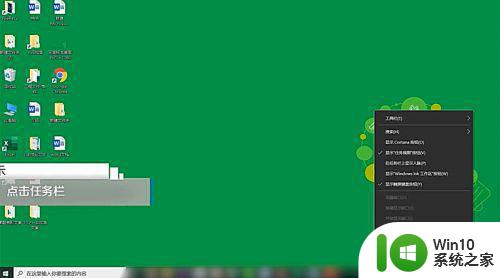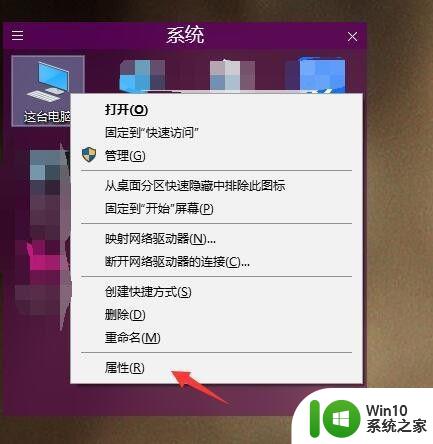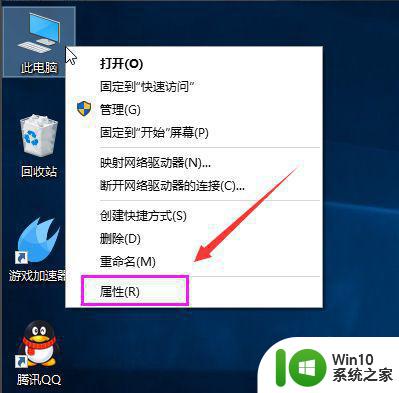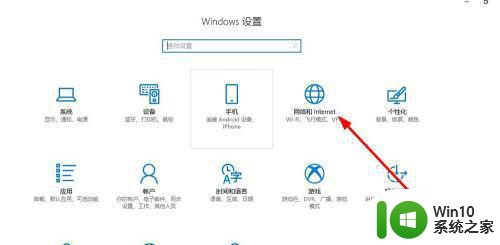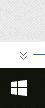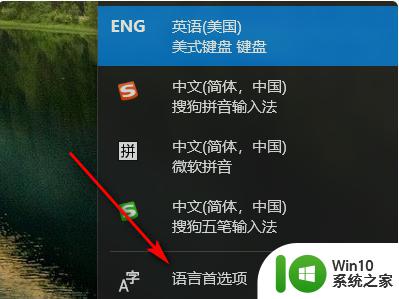win10 打字很卡 win10系统打字卡顿怎么解决
Win10系统是目前广泛使用的操作系统之一,但是有时候在使用时会遇到打字卡顿的问题,这给用户带来了很大的困扰,造成Win10系统打字卡顿的原因可能有很多,比如系统运行速度慢、硬件设备老化等。为了解决这个问题,我们可以尝试一些方法,比如清理系统垃圾、升级硬件配置、关闭不必要的后台程序等。希望通过这些方法,能够帮助大家解决Win10系统打字卡顿的问题,提升系统的运行效率,提升用户的使用体验。
点击右下角的窗口键,如下图所示
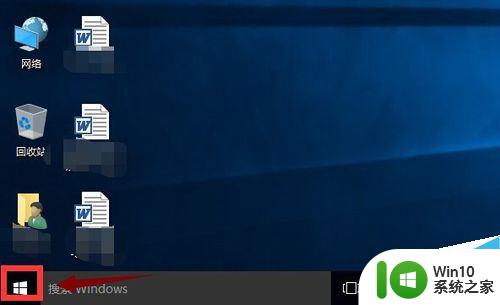
选择设置进入,如下图所示
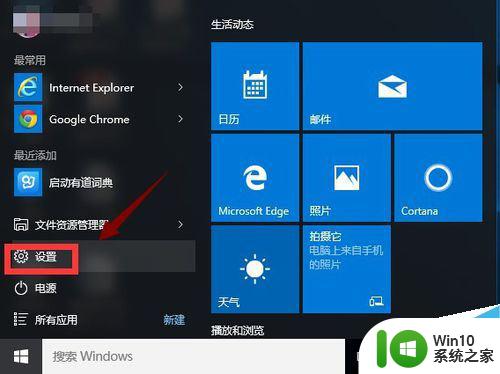
在设置界面选择区域语言,如下图所示
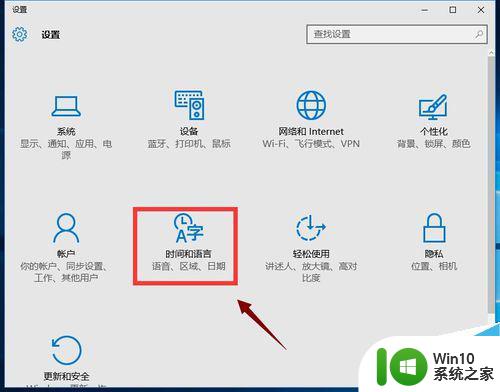
选择区域语言选项,如下图所示
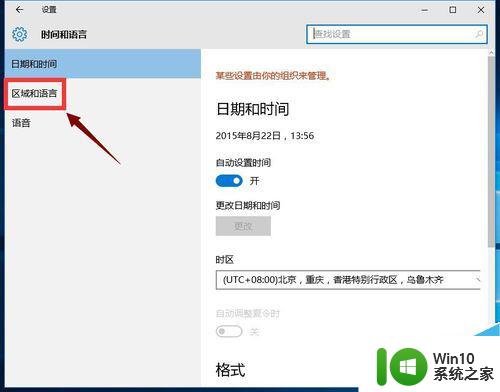
选择添加语言,选择英语-美国,如下图所示
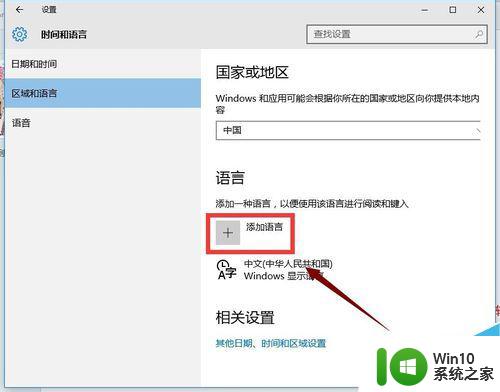
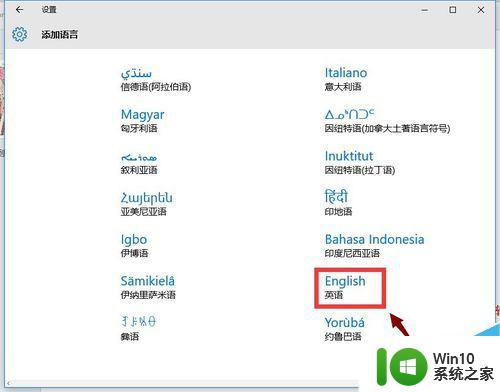
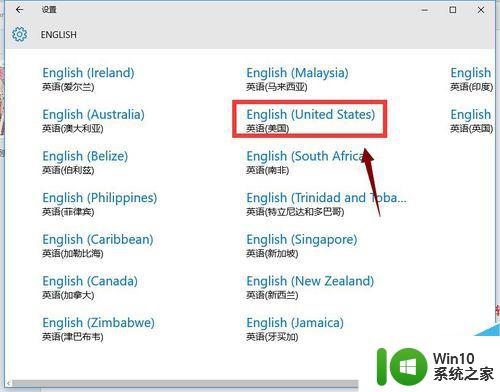
按win+x选择运行,输入regedit
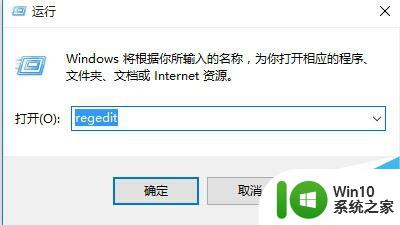
定位到HKEY_CURRENT_USER/Keyboard Layout/Substitutes,右侧空白处鼠标右键-新建“字符串值”。名称为 00000804,值为 00000409。同时确认下图3的定位设置是否一致,否则新建和修改成如下图2
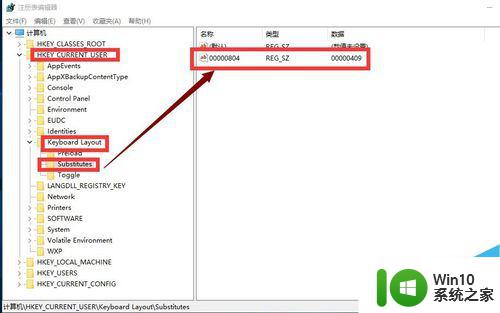
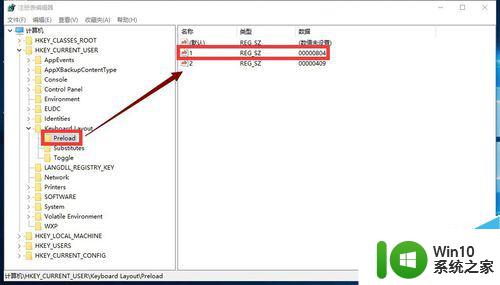
选择中文语言的选项,如下图所示
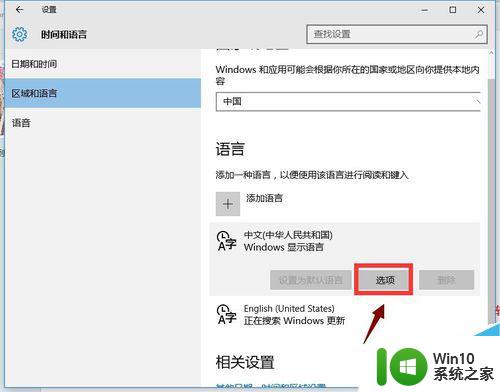
选择美式键盘即可!如下图所示
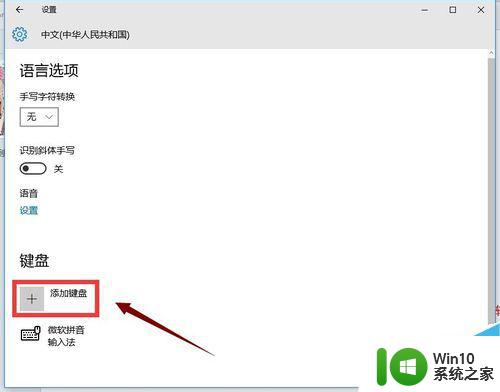
win10怎么搭建web服务器 win10搭建web服务器的方法
win10如何查看cpu温度 win10查看cpu温度的方法
Win10系统电脑蓝牙连接手机的方法教程
以上就是Win10打字卡顿的全部内容,如果你遇到相同的问题,可以参考本文中介绍的步骤来修复,希望对大家有所帮助。